实例8 年度销售统计表——表格设置及图表应用
【学习目标】
·掌握Excel 单元格格式的设置
·掌握Excel 单元格批注的使用
·掌握Excel 中图表的使用
【任务描述】
本年度的销售计划已经结束,公司决定对年度销售情况进行统计分析,做好年度总结,请通过Excel 表格制作图表进行分析。
【操作步骤】
1.启动Excel2010,在本书配套素材中打开模块二\实例8\素材\利达公司2010 年度各地市销售情况表.xlsx 的文件。
2.选中单元格“B2:G2”,单击“开始”选项卡中“对齐方式”组中的“合并后居中”,如图8-1 所示。 然后在“字体”组中设置字体为“华文仿宋”,字体大小设置为“20 磅”,加粗,然后单击![]() 图标的小三角,选中“其他颜色”,再点击“自定义”,在对话框中输入146、205、220,单击确定即可。 如图8-2、图8-3 所示。
图标的小三角,选中“其他颜色”,再点击“自定义”,在对话框中输入146、205、220,单击确定即可。 如图8-2、图8-3 所示。
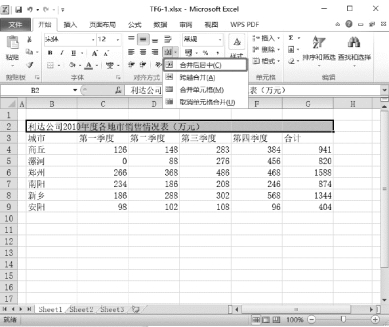
图8-1 单元格标题居中
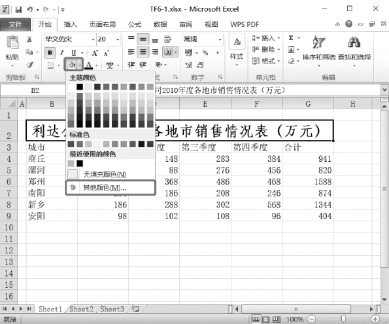
图8-2 设置单元格标题字体
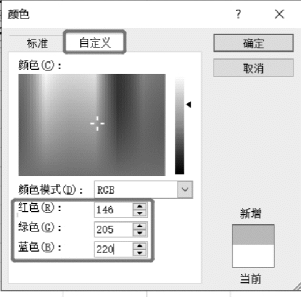
图8-3 自定义单元格标题字体颜色
3.选中单元格区域“B3:G3”,将“开始”选项卡中“对齐方式”组中的![]() 图标设置为居中对齐。 在“字体”组中设置字体为“华文行楷”,字体大小设置为“14 磅”,字体颜色设置为“白色”,如图8-4 所示。 单击
图标设置为居中对齐。 在“字体”组中设置字体为“华文行楷”,字体大小设置为“14 磅”,字体颜色设置为“白色”,如图8-4 所示。 单击![]() 图标的小三角,选中“其他颜色”,再单击“自定义”,在对话框中输入“200、100、100”,单击确定即可,如图8-5、图8-6 所示。 选中单元格区域“B4:G9”,单击“开始”选项卡中“对齐方式”组中的
图标的小三角,选中“其他颜色”,再单击“自定义”,在对话框中输入“200、100、100”,单击确定即可,如图8-5、图8-6 所示。 选中单元格区域“B4:G9”,单击“开始”选项卡中“对齐方式”组中的![]() 图标设置为居中对齐。
图标设置为居中对齐。
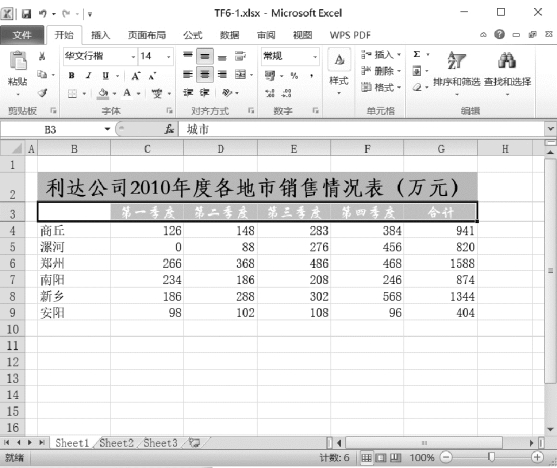
图8-4 季度标题字体设置
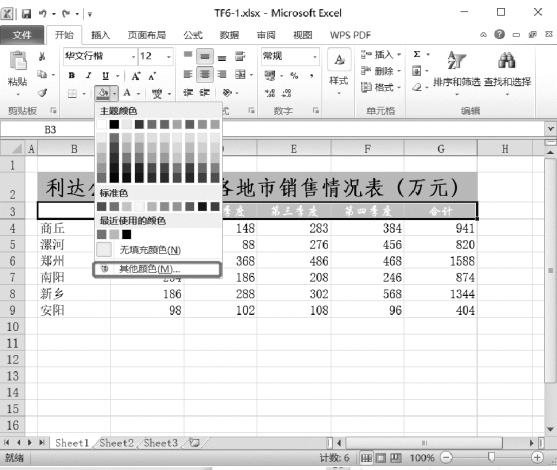
图8-5 季度标题字体颜色设置

图8-6 自定义颜色
4.在工作表中右键单击单元格“C5”,选择“插入批注”,然后在对话框中输入“该季度没有进入市场”。 如图8-7、图8-8 所示。
5.选中Sheet2 工作表,单击“插入”选项卡“图表”组中的“柱形图”,选择“三维簇状柱形图”,如图8-9 所示。 然后单击“选择数据”,在对话框中单击![]() 按钮,选择Sheet1 工作表中的数据“B3:F9”,然后单击确定即可。 如图8-10、图8-11 所示。 在Sheet2 工作表中单击“图表工具”选项卡中的“布局”,单击“图表标题”选择“图表上方”,在弹出的对话框中输入标题“利达公司2010 年度各地市销售情况表”,如图8-12、图8-13 所示。 单击“坐标轴标题”,分别在图表下方的设置横坐标标题“城市”,在图表左侧设置纵坐标标题“销售额”,如图8-14、图8-15 所示。 最后输入相应数据即可,最终结果如图8-16 所示。
按钮,选择Sheet1 工作表中的数据“B3:F9”,然后单击确定即可。 如图8-10、图8-11 所示。 在Sheet2 工作表中单击“图表工具”选项卡中的“布局”,单击“图表标题”选择“图表上方”,在弹出的对话框中输入标题“利达公司2010 年度各地市销售情况表”,如图8-12、图8-13 所示。 单击“坐标轴标题”,分别在图表下方的设置横坐标标题“城市”,在图表左侧设置纵坐标标题“销售额”,如图8-14、图8-15 所示。 最后输入相应数据即可,最终结果如图8-16 所示。
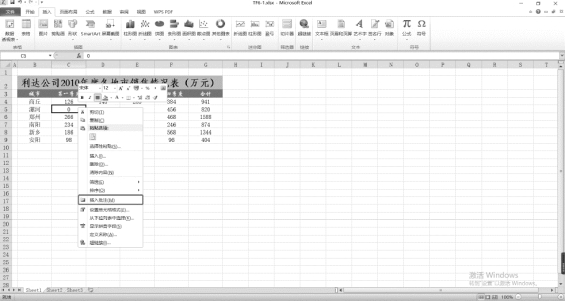
图8-7 插入批注
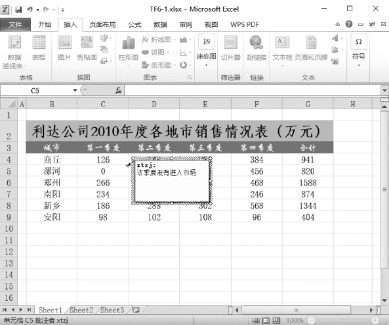
图8-8 输入批注文字
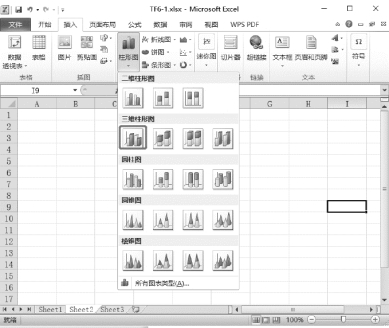
图8-9 选择图表类型
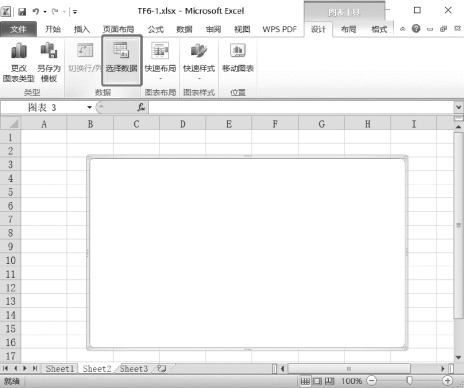
图8-10 选择数据
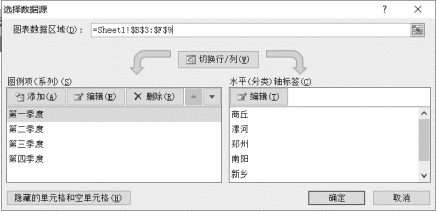
图8-11 确定数据区域
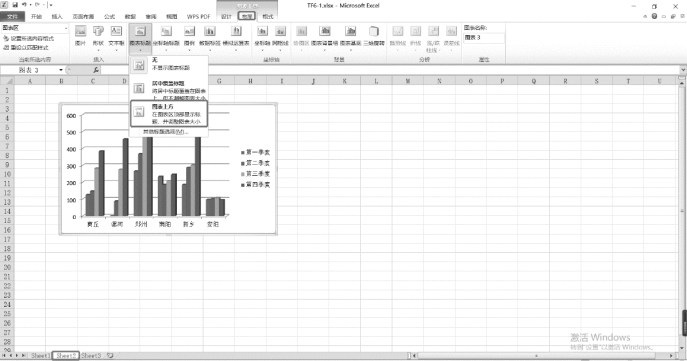
图8-12 设置图表横坐标标题位置
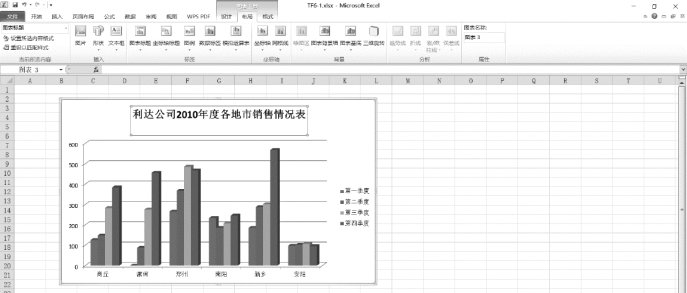
图8-13 输入图表标题
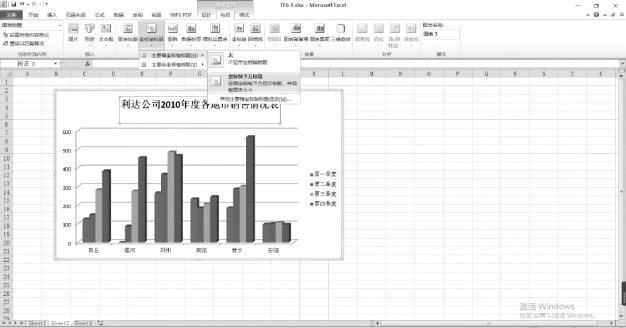
图8-14 设置城市标题
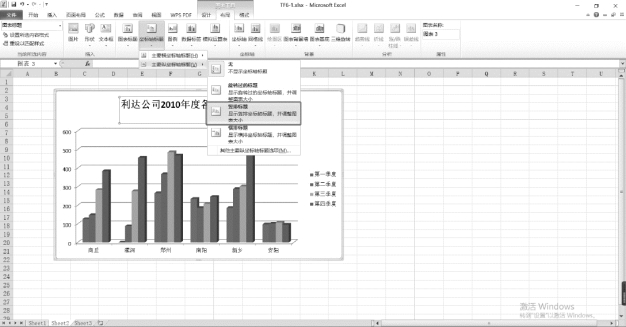
图8-15 设置图表纵坐标标题位置
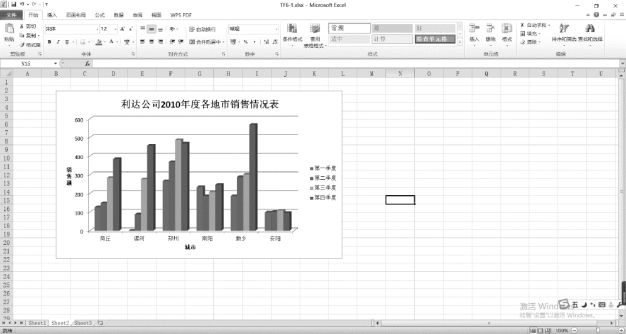
图8-16 输入纵坐标标题
【知识链接】
数据图表泛指在屏幕中显示的,可直观展示统计信息属性(时间性、数量性等),对知识挖掘和信息直观生动感受起关键作用的图形结构,是一种很好地将对象属性数据直观、形象地"可视化"的手段。
常用图表类型有:柱形图(直方图)、折线图、饼图、条形图、雷达图等,近年来比较酷炫的图表有词云、漏斗图、数据地图、瀑布图等。
·柱形图:适用于比较数据之间的多少。
·折线图:适于反映一组数据的变化趋势。
·饼图:比较适于反映相关数据间的比例关系。
·条形图:显示各个项目之间的比较情况,和柱状图类似的作用。
·数据地图:适用于有空间位置的数据集。
·雷达图:适用于多维数据(四维以上),且每个维度必须可以排序。
·漏斗图:适用于业务流程多的流程分析。
·词云:显示词频,可以用来做一些用户画像、用户标签的工作。
·散点图:显示若干数据系列中各数值之间的关系,类似XY 轴,判断两变量之间是否存在某种关联。
·面积图:强调数量随时间而变化的程度,也可用于引起人们对总值趋势的注意。
·计量图:一般用来显示项目的完成进度。
·瀑布图:采用绝对值与相对值结合的方式,适用于表达数个特定数值之间的数量变化关系,最终展示一个累计值。
·桑基图:是一种特定类型的流程图,始末端的分支宽度总各相等,一个数据从始至终的流程很清晰。
·双轴图:是柱状图+折线图的结合,适用情况很多,数据走势、数据同环比对比等情况都能适用。
【课后习题】
某医院正在制作农村出生的0 ~1 岁的幼儿基本身体健康调查表,需要对收集的数据进行整合分析,请大家根据任务要求进行设置。
1.打开素材中的“儿童发育调查表”工作表,将单元格区域“B2:J2”合并后居中,设置字体为“华文行楷”、“24 磅”、天蓝色“RGB:180,220,230”,并为其填充深紫色“RGB:85,65,105”的底纹。
2.分别将单元格区域“B3:B5、C3:F3、G3:J3”均设置为合并后居中格式。 将单元格区域“B3:J5”的字体设置为“方正姚体、14 磅”,并为其填充淡紫色“RGB:205,190,220”的底纹。
3.将单元格区域“B6:J13”的对齐方式设置为水平居中,字体为“华文行楷、14 磅、白色”,并为其填充紫色的底纹。
4.在“儿童发育调查表”工作表中,为“60.00”(E9)单元格插入批注:“此处数据有误,请核实。”
5.使用Sheet1 工作表中的相关数据在Sheet2 工作表中创建一个簇状圆柱图。
